
Quando você faz login no Chrome usando sua Conta do Google, várias informações pessoais são salvas e sincronizadas em todos os seus dispositivos, mas e se você quiser excluir tudo armazenado na nuvem? Veja como remover suas informações sincronizadas.
RELACIONADOS: Como ativar ou desativar a sincronização no Chrome
Como excluir informações sincronizadas
Se você já estiver conectado ao Chrome e a sincronização estiver ativada, ative o Chrome, clique na imagem do seu perfil e, em seguida, clique em “Sincronizando com”. Você também pode digitar
chrome: // settings / people
na Omnibox e pressione Enter.
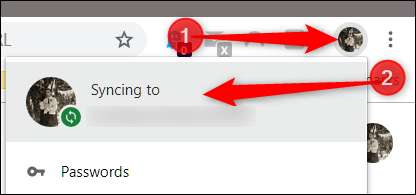
No título Pessoas, clique em “Sincronizar e serviços do Google”.

Em seguida, clique em “Sincronização de dados do Chrome” e uma nova guia será aberta.
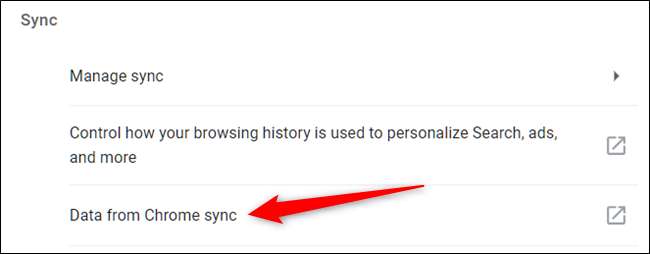
Se você não estiver conectado ao Chrome neste dispositivo, ainda poderá excluir todas as suas informações dos servidores do Google acessando sua página de configurações de sincronização da Conta do Google e faça login pelo navegador - nem precisa ser o Chrome!
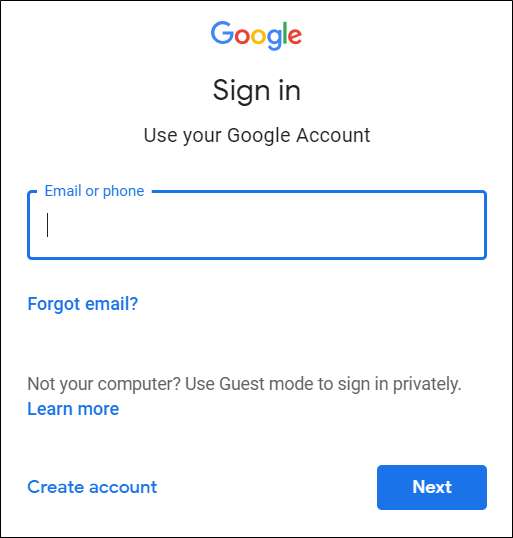
Depois de inserir seu e-mail e senha, você será saudado com uma lista de todos os tipos de informações armazenadas na nuvem. Ao lado de cada entrada há um número indicando quantos de cada um está sincronizado no momento.
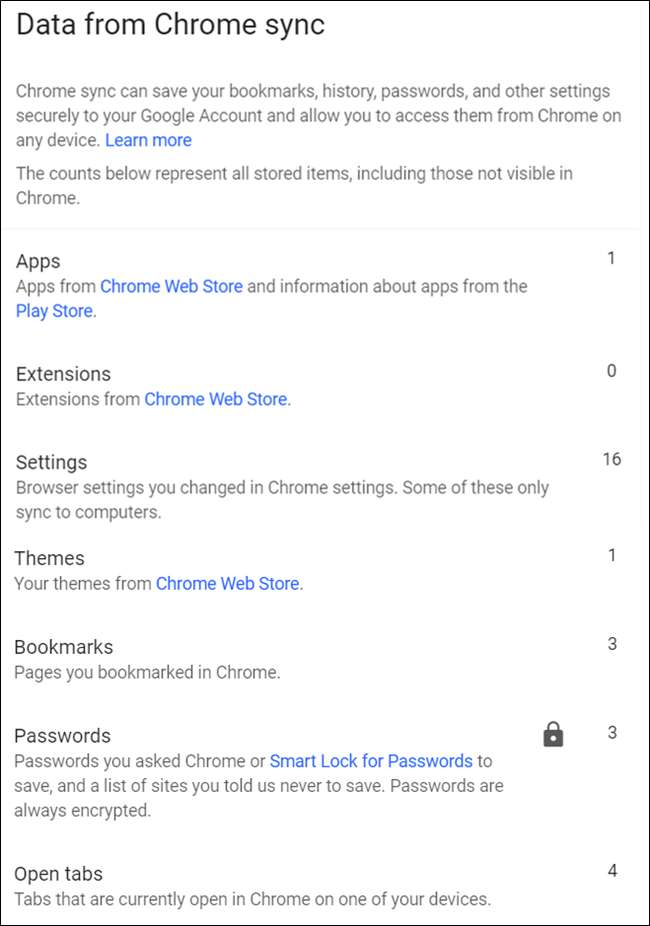
Role para baixo até ver “Redefinir sincronização”. Clique nele para limpar todas as informações dos servidores do Google.
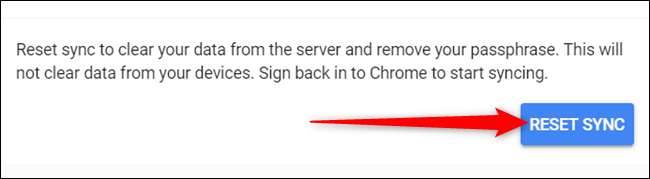
Nota: Clicar neste botão faz não exclua tudo o que está armazenado localmente em seu dispositivo. Ele apaga tudo armazenado na nuvem e desativa a sincronização entre os dispositivos quando conectado ao Chrome com esta conta. A cópia das informações armazenadas em outros dispositivos também não exclui.
Clique OK."
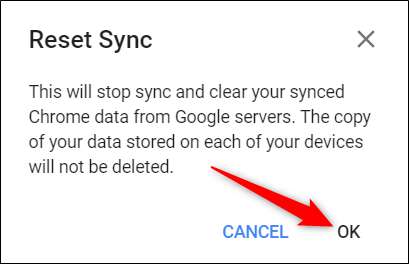
Depois de clicar em OK, um prompt avisando que a sincronização foi limpa e desativada é exibido.

Se você quiser se livrar de absolutamente tudo armazenado em sua máquina local também, você pode apagar todos os dados de navegação das configurações do seu navegador. Você pode fazer isso digitando
chrome: // settings
em sua omnibox e pressionando Enter. Uma vez na guia Configurações, desça até a parte inferior e clique em “Avançado”.

Role para baixo um pouco mais até ver “Limpar dados de navegação”. Clique nisso.

Em seguida, clique em “Avançado”, escolha “Sempre” no menu suspenso, marque todas as informações que deseja excluir do navegador e clique em “Limpar dados”.
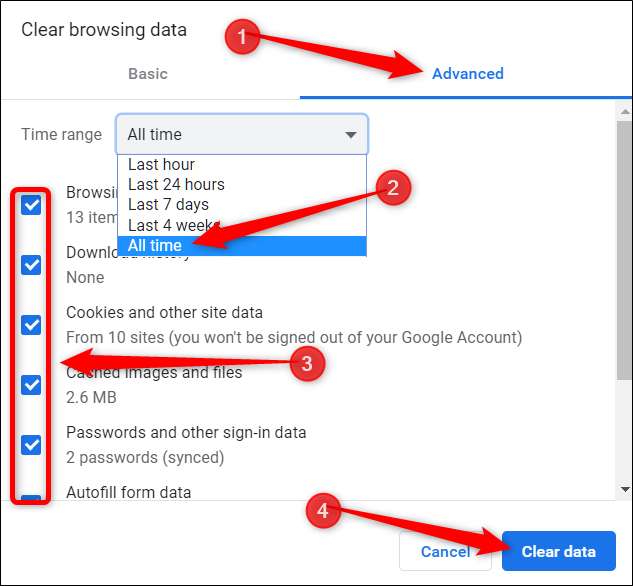
Siga as instruções e tudo o que você salvou, fez ou visitou no Google Chrome é apagado do navegador. Na próxima vez que você preencher um formulário, tentar fazer login, quiser acessar aquele site que visitou na semana passada, terá que cavar um pouco mais fundo em sua memória física para concluir essas tarefas.







